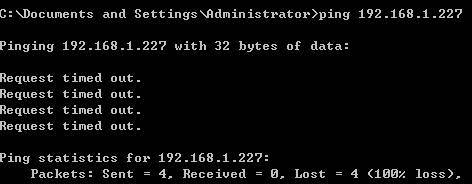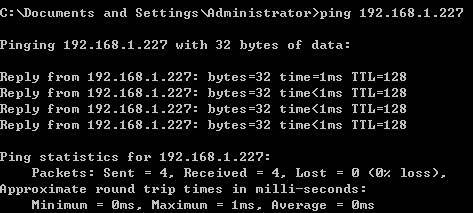Вопросы подключения контроллера Умного Дома i-Tone
Почему я не могу подключиться к контроллеру в локальной сети?
1. Для начала убедитесь, что Ваш компьютер подключен к той же локальной сети, что и контроллер умного дома. IP адрес контроллера статический и задан заводскими настройками как 192.168.1.227, а адрес управляющего устройства по умолчанию должен быть в диапазоне 192.168.1.Х ( 2 ≤ X ≤ 254 ). Для проверки IP адреса компьютера нажмите комбинацию клавиш «значок Windows»+R, либо нажмите «Пуск»→»Выполнить», далее введите «CMD»→в открывшейся командной строке введите «ipconfig», тут Вы сможете увидеть IP компьютера и IP адрес роутера (основной шлюз).
2. Если компьютер/ и контроллер находятся в разных сетях Вы можете изменить IP одно из них. Например, если IP компьютера 192.168.0.10, Вы можете изменить IP контроллера на 192.168.0.227. Можно изменить LAN IP маршрутизатора и подключить к нему компьютер и контроллер, по-умолчанию IP роутера обычно устанавливается как 192.168.1.1, но бывает и 192.168.0.1, для корректной работы необходимо изменить все устройства в одну локальную сеть роутера. Например изменив IP роутера на 192.168.1.1 и подключив компьютер и контроллер к нему заново. Подробные настройки по изменению IP роутера можно найти в его инструкции или на сайте производителя.
3. Если компьютер и контроллер находятся в одной локальной сети, но вы не можете к нему подключиться через приложение умного дома i-Tone, проверьте работу контроллера с помощью ping (отправка запроса на проверку соединения). Для проверки соединения нажмите комбинацию клавиш «значок Windows»+R, либо нажмите «Пуск»→»Выполнить», далее введите «CMD»→введите «ping 192.168.1.227» (это IP адрес контроллера).
Если Вы получили следующую картину:
Это обозначает отсутствие соединения, проверьте подключение кабеля к обоим устройствам, а также проверьте IP адрес контроллера, он должен быть 192.168.1.227, если это не решило проблему — замените кабель.
В случае успешного соединения Вы получите такое сообщение:
Подключение установлено верно, теперь Вы можете управлять умным домом через приложение.
4. Соединение с компьютером установлено, но Вы все еще не можете подключиться к контроллеру. Проверьте введенные данные, IP, логин и пароль. В случае если Вы первый раз входите в систему умного дома или забыли Ваши данные, используйте логин 111 и пароль 123. Если Вы забыли логин и пароль, а стандартные данные были удалены из системы, обратитесь к поставщику оборудования.
Почему я не могу подключиться к контроллеру из сети интернет?
Для возможности управления умным домом из сети интернет необходимо настроить роутер и подключить внешний IP адрес.
1. Подключение внешнего IP адреса.
Обратитесь к своему провайдеру интернета для подключения внешнего IP адреса. Некоторые операторы предлагают как статический так и динамический внешний IP адрес, месячная стоимость аренды такого адреса обходится около 100р. Лучше брать статический, тогда Вы можете использовать обычный роутер без функции DDNS(об этом позже). Если же Вам подключили динамический IP адрес, то для простейшей работы и настройки приобретите роутер с функцией DDNS(динамический DNS адрес)(стоимость начинается с ~500р).
2. Регистрация DDNS.
Перейдите на сайт noip.com. В разделе «Create Your No-IP Account» создайте Ваш аккаунт:
а) заполните информацию о логине (Username), от 6 до 16 символов;
б) e-mail
в) придумайте пароль (Password), минимум 6 символов, пропишите его дважды (Confirm Password);
г) придумайте название DDNS, он будет иметь вид xxxxx.no-ip.biz, где xxxxx — Ваше название, кол-во символов неограниченно;
Снимите галочку подписки «Send me newsletters & special offers».
Нажмите Free Sing Up.
Настройте DDNS на Вашем роутере.
3. Переадресация портов.
В настройках роутера укажите переадресацию портов 11000 и 11001 на IP адрес контроллера умного дома (стандартный 192.168.1.227).
4. Для входа в программное обеспечение умного дома через интернет с помощью планшета, компьютера или телефона используйте IP сервера: «xxxxx.no-ip.biz», логин и пароль, которые вводили ранее.
Почему я иногда могу подключиться, а иногда не могу подключиться к контроллеру из сети интернет?
Скорее всего Вы используете роутер без функции DDNS и/или динамический внешний IP адрес, в этом случае, после разрыва соединения между Вашим интернет провайдером и роутером при переподключении происходит изменение IP адреса. Простейший способ устранения проблемы — замена роутера на роутер с функцией DDNS или установка специального программного обеспечения на домашний компьютер, которое будет постоянно контролировать Ваш IP адрес и обновлять данные для DDNS.
Почему я не могу смотреть онлайн видео с камеры из сети интернет?
1. Проверьте, можете ли Вы смотреть видео в локальной сети: 1) если нет (смотри пункт 2); 2) если да (смотри пункт 4)
2. Проверьте настройки видеокамер: IP адреса должны начинаться с 192.168.19 с портами 3000-3001, каждая последующая камера должна иметь IP 192.168.1.19+x, а где x = 1,2,3,4,5 и т.д., а порты 3000-3001+y, где y = 100,200,300,400 и т.д.
3. Добавьте данные о видеокамерах в настройках программного обеспечения в разделе «система»→»Лок.устройства». Теперь Вы можете просматривать видео онлайн в локальной сети. Для окончательной настройки возможности просмотра видео через сеть интернет, перейдите к пункту 2.
4. Проверьте настройки переадресации портов в роутере, все порты установленных видеокамер, должны иметь переадресацию на IP необходимой видеокамеры. Например, порты 3000-3001 должны иметь переадресацию на IP 192.168.1.19 и т.д.
Почему я не могу смотреть онлайн видео с iPhone?
1. Зайдите в программное обеспечение умного дома с помощью iPhone→»Настройки»→»Выберите камеру»→выберите тип 4.
Почему контроллер не управляет светом?
1. Проверьте правильность подключения питания к выключателю и лампе.
2. Проверьте работоспособность сенсорной панели управления освещением и лампы.
3. Привяжите заново код сенсорной панели к контроллеру.